Materials Studio教程
- 格式:pdf
- 大小:4.42 MB
- 文档页数:82
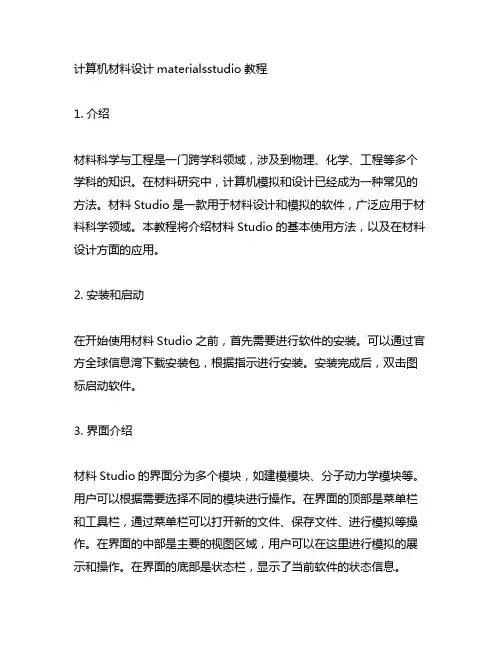
计算机材料设计materialsstudio教程1. 介绍材料科学与工程是一门跨学科领域,涉及到物理、化学、工程等多个学科的知识。
在材料研究中,计算机模拟和设计已经成为一种常见的方法。
材料Studio是一款用于材料设计和模拟的软件,广泛应用于材料科学领域。
本教程将介绍材料Studio的基本使用方法,以及在材料设计方面的应用。
2. 安装和启动在开始使用材料Studio之前,首先需要进行软件的安装。
可以通过官方全球信息湾下载安装包,根据指示进行安装。
安装完成后,双击图标启动软件。
3. 界面介绍材料Studio的界面分为多个模块,如建模模块、分子动力学模块等。
用户可以根据需要选择不同的模块进行操作。
在界面的顶部是菜单栏和工具栏,通过菜单栏可以打开新的文件、保存文件、进行模拟等操作。
在界面的中部是主要的视图区域,用户可以在这里进行模拟的展示和操作。
在界面的底部是状态栏,显示了当前软件的状态信息。
4. 材料建模材料Studio提供了丰富的建模功能,用户可以通过拖拽、旋转等操作来建立各种不同的材料模型。
在建模过程中,可以选择不同的原子结构、周期表元素等,还可以进行原子的排列和连接。
建模完成后,可以对材料进行优化,并进行力场计算等操作。
5. 分子动力学模拟分子动力学模拟是材料研究中常用的方法,可以模拟材料的微观结构和动力学行为。
材料Studio提供了强大的分子动力学模拟功能,用户可以在软件中设置模拟的参数,进行分子动力学的模拟。
在模拟过程中,可以观察材料的变化,了解材料的热力学和力学性质。
6. 导入和导出数据在材料研究中,通常需要对模拟的数据进行分析和处理。
材料Studio 可以方便地导入和导出数据,用户可以将模拟结果导出为文本文件、图像文件等格式,方便后续的数据分析。
还可以导入实验数据进行对比分析,帮助验证模拟的结果。
7. 实例分析为了更好地理解材料Studio的使用方法和应用,下面我们以某一具体材料的模拟和分析为例,进行实例分析。
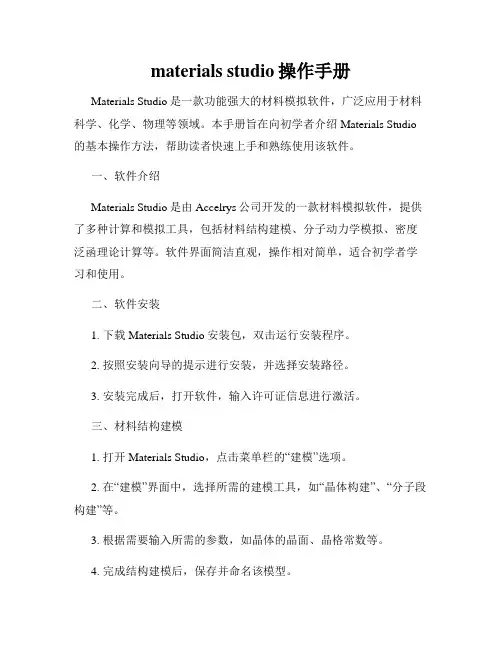
materials studio操作手册Materials Studio是一款功能强大的材料模拟软件,广泛应用于材料科学、化学、物理等领域。
本手册旨在向初学者介绍Materials Studio 的基本操作方法,帮助读者快速上手和熟练使用该软件。
一、软件介绍Materials Studio是由Accelrys公司开发的一款材料模拟软件,提供了多种计算和模拟工具,包括材料结构建模、分子动力学模拟、密度泛函理论计算等。
软件界面简洁直观,操作相对简单,适合初学者学习和使用。
二、软件安装1. 下载Materials Studio安装包,双击运行安装程序。
2. 按照安装向导的提示进行安装,并选择安装路径。
3. 安装完成后,打开软件,输入许可证信息进行激活。
三、材料结构建模1. 打开Materials Studio,点击菜单栏的“建模”选项。
2. 在“建模”界面中,选择所需的建模工具,如“晶体构建”、“分子段构建”等。
3. 根据需要输入所需的参数,如晶体的晶面、晶格常数等。
4. 完成结构建模后,保存并命名该模型。
四、模拟计算1. 在Materials Studio主界面,点击菜单栏的“计算模拟”选项。
2. 在“计算模拟”界面中,选择所需的计算方法,如分子动力学模拟、能带计算等。
3. 根据需要输入所需的参数,如温度、压力、模拟时间等。
4. 点击“开始计算”按钮,等待计算结果的生成。
五、数据分析与可视化1. 根据计算结果,在Materials Studio主界面选择“后处理与分析”选项。
2. 在“后处理与分析”界面中,选择所需的分析工具,如晶体结构分析、能带分析等。
3. 输入相应的参数和选择所需的分析方法。
4. 运行分析工具后,生成分析结果,并通过可视化方式展示。
六、参数优化1. 在Materials Studio主界面,选择“参数优化”选项。
2. 在“参数优化”界面中,选择所需的优化算法,如遗传算法、全局优化算法等。
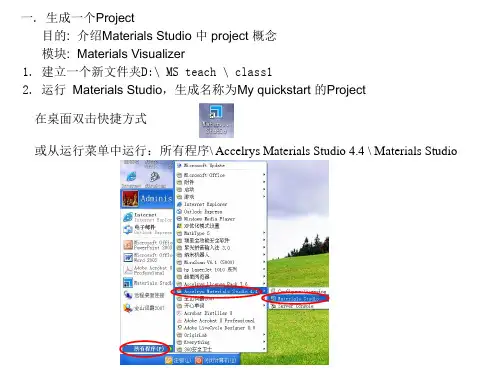



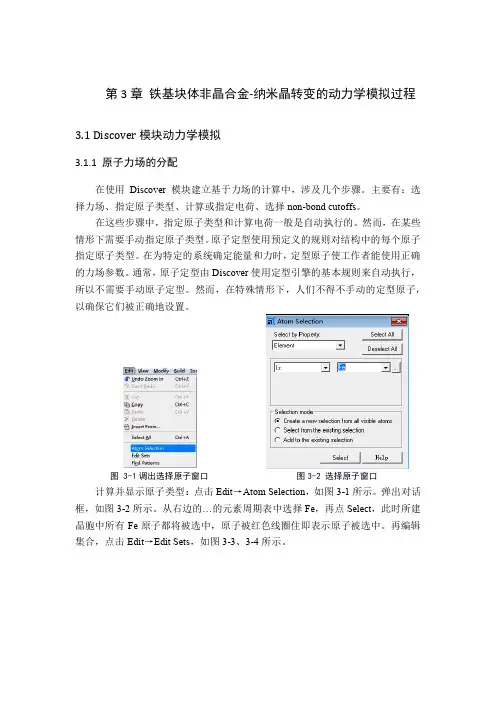
第3章铁基块体非晶合金-纳米晶转变的动力学模拟过程3.1 Discover模块动力学模拟3.1.1 原子力场的分配在使用Discover模块建立基于力场的计算中,涉及几个步骤。
主要有:选择力场、指定原子类型、计算或指定电荷、选择non-bond cutoffs。
在这些步骤中,指定原子类型和计算电荷一般是自动执行的。
然而,在某些情形下需要手动指定原子类型。
原子定型使用预定义的规则对结构中的每个原子指定原子类型。
在为特定的系统确定能量和力时,定型原子使工作者能使用正确的力场参数。
通常,原子定型由Discover使用定型引擎的基本规则来自动执行,所以不需要手动原子定型。
然而,在特殊情形下,人们不得不手动的定型原子,以确保它们被正确地设置。
图 3-1调出选择原子窗口图3-2 选择原子窗口计算并显示原子类型:点击Edit→Atom Selection,如图3-1所示。
弹出对话框,如图3-2所示。
从右边的…的元素周期表中选择Fe,再点Select,此时所建晶胞中所有Fe原子都将被选中,原子被红色线圈住即表示原子被选中。
再编辑集合,点击Edit→Edit Sets,如图3-3、3-4所示。
图3-3 编辑集合图3-4 设定新集合弹出对话框见图3-4,点击New...,给原子集合设定一个名字。
这里设置为Fe,则3D视图中会显示“Fe”字样,再分配力场:在工具栏上点击Discover按钮,从下拉列表中选择Setup,显示Discover Setup对话框,选择Typing选项卡,见图3-5。
图3-5 给原子添加力场在Forcefield types里选择相应原子力场,再点Assign(分配)按钮进行原子力场分配。
注意原子力场中的价态要与Properties Project里的原子价态(Formalcharge)一致。
3.1.2体系力场的选择点击Energy选项卡,见图3-6。
图3-6 Energy选项卡图3-7 力场下拉菜单力场的选择:力场是经典模拟计算的核心,因为它代表着结构中每种类型的原子与围绕着它的原子是如何相互作用的。
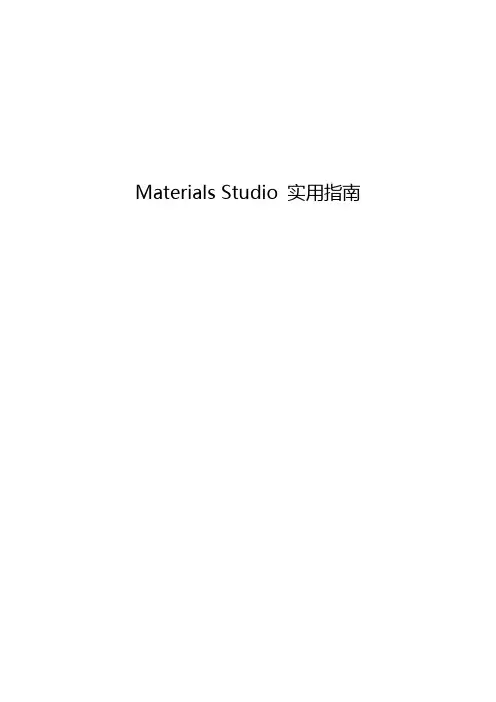
Materials Studio 实用指南目录Preface.前言专题1.COF晶胞的构建专题2.CMP模型的构建Reflex模块介绍Forcite模块介绍Sorption模块教程DFTB+模块介绍VAMP模块介绍DMol3模块介绍CASTEP模块介绍GULP模块介绍专题3.综合应用专题4 Materials Studio的安装与设置专题1. COF晶胞的构建在这一节,我们来了解一下如何用Materials Studio内的建模工具构建COF晶胞。
COF材料在近几年内获得了越来越多的关注,相关研究涉及的层面也越来越广泛。
但是从材料的构成来看,COF与其他高分子材料并无本质的不同,为什么COF就这么受到瞩目?因为COF材料是晶体材料。
如果一种材料是晶体材料,从理论角度说,通过研究其单个晶胞的性质,就可以推知该材料的宏观特性,从应用角度说,只要得到特征的XRD衍射线,就可以断定得到了预期的材料,且其结构与性质必定与具备相同XRD 谱线的同类样品完全一致,这是只有晶体材料才能具备的特性。
也正因为COF具备晶体材料的这些优良特性,才能被学术界如此看重。
COF材料的晶体属性为相关研究带来了相当广阔的发挥空间,但也对研究者提出了更高的要求,如果要在这一领域开展深入探索,不但要掌握合成方面的必要技能,还要对晶体的结构与性质具有一定程度的了解,最好还能够独立操作相关软件设计COF结构,构建COF晶体模型,并进行一些基本性质的计算。
在本专题,我们就如何用MS平台构建COF晶胞开展一些初步的探索,也算是回应COF材料带给我们的挑战的第一步。
COF材料最初由Yaghi小组合成,并发表在2005年的Science上。
在通篇文献中,我认为最引人注目的就是右边这张COF材料的结构模拟图。
在该文献支持信息中我们还会了解到,正文中涉及的COF结构均是由Cerius2软件完成——包括XRD谱图的解析,晶胞的构建以及结构优化——该软件是Materials Studio早期的Unix工作站版本,我们也可以把它看成是目前的Materials Studio的前身,两者主要模块及功能完全一致,所以我们可以肯定,用相对容易接触到的MS也肯定能完成相同的工作。

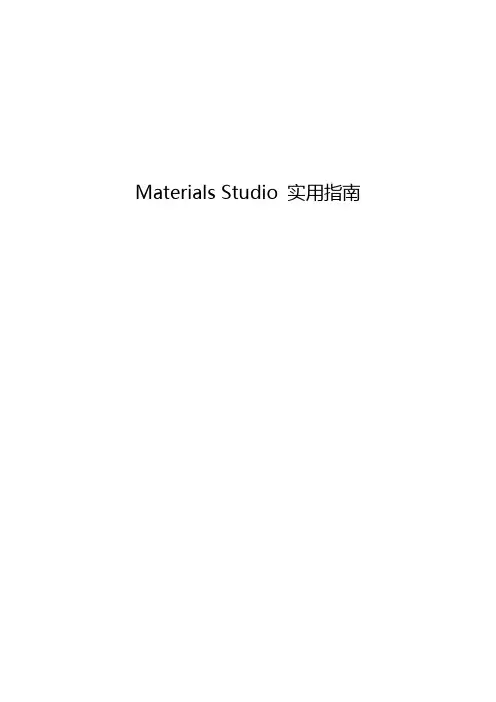
Materials Studio 实用指南目录Preface.前言专题1.COF晶胞的构建专题2.CMP模型的构建Reflex模块介绍Forcite模块介绍Sorption模块教程DFTB+模块介绍VAMP模块介绍DMol3模块介绍CASTEP模块介绍GULP模块介绍专题3.综合应用专题4 Materials Studio的安装与设置专题1. COF晶胞的构建在这一节,我们来了解一下如何用Materials Studio内的建模工具构建COF晶胞。
COF材料在近几年内获得了越来越多的关注,相关研究涉及的层面也越来越广泛。
但是从材料的构成来看,COF与其他高分子材料并无本质的不同,为什么COF就这么受到瞩目?因为COF材料是晶体材料。
如果一种材料是晶体材料,从理论角度说,通过研究其单个晶胞的性质,就可以推知该材料的宏观特性,从应用角度说,只要得到特征的XRD衍射线,就可以断定得到了预期的材料,且其结构与性质必定与具备相同XRD 谱线的同类样品完全一致,这是只有晶体材料才能具备的特性。
也正因为COF具备晶体材料的这些优良特性,才能被学术界如此看重。
COF材料的晶体属性为相关研究带来了相当广阔的发挥空间,但也对研究者提出了更高的要求,如果要在这一领域开展深入探索,不但要掌握合成方面的必要技能,还要对晶体的结构与性质具有一定程度的了解,最好还能够独立操作相关软件设计COF结构,构建COF晶体模型,并进行一些基本性质的计算。
在本专题,我们就如何用MS平台构建COF晶胞开展一些初步的探索,也算是回应COF材料带给我们的挑战的第一步。
COF材料最初由Yaghi小组合成,并发表在2005年的Science上。
在通篇文献中,我认为最引人注目的就是右边这张COF材料的结构模拟图。
在该文献支持信息中我们还会了解到,正文中涉及的COF结构均是由Cerius2软件完成——包括XRD谱图的解析,晶胞的构建以及结构优化——该软件是Materials Studio早期的Unix工作站版本,我们也可以把它看成是目前的Materials Studio的前身,两者主要模块及功能完全一致,所以我们可以肯定,用相对容易接触到的MS也肯定能完成相同的工作。

第2章Materials Studio建模2.1界面常用操作2.1.1 Materials Studio的启动从Windows“启动”菜单中选择“程序”Accelrys Materials Studio 4.0| Materials Studio。
如果在桌面上有Materials Studio图标,也可以通过双击图标来启动Materials Studio。
在启动Materials Studio时,首先会出现一个所谓的欢迎界面(Welcome to Materials Studio),必须创建一个新的项目或从对话框中载入一个已经存在的项目。
注意:如果是第一次打开Materials Studio,会看到一个叫做Materials Studio 文件关联的对话框,如果出现这种情况,按照提示点击OK按钮即可。
2.1.2 创建项目在欢迎界面对话框上选择创建一个新的项目,然后点击OK。
然后会出现新建项目对话框,选择要存储文件的位置并且键入“tiejifeijinghejin”作为文件名,然后点击OK。
此时的项目管理器如图2-1所示:图2-1 Project 界面Materials Studio对中文支持不好,命名时最好用英文字母,可以右击点Rename,进行重命名。
2.1.3 输出图像可以将3D Atomistic文件显示的图像作为位图输出,输出的图像可以包含到其它文件中。
位图图像被存储为.bmp格式,可以使用简单的位图编辑器比如Windows的画图进行编辑。
从菜单栏中选择File | Export...显示Export对话框。
点击Export as type文本框右侧的选项箭头,从下拉列表中选择Structure Bitmap (*.bmp)。
一旦选择了位图格式,Options...按钮就被激活了。
点击Options...按钮以显示Bitmap Export Options对话框。
可以调节对话框中的位图图像的像素尺寸以适合相关需求。